Win10怎麼隱藏OneDrive Win10隱藏OneDrive方法
- PHPz原創
- 2024-09-19 09:50:38491瀏覽
困擾於OneDrive頑固地固定在工作列?苦於找不到方法將其隱藏?別擔心,php小編百草傾情奉上Win10隱藏OneDrive的詳細指南,解決你的燃眉之急。文中將一步步指導你,讓你輕鬆告別煩惱,讓桌面井然有序。
1、快速鍵"win R"開啟運行,輸入"regedit"。回車打開。

2、進入登錄編輯器,"HKEY_CLASSES_ROOTCLSID{018D5C66-4533-4307-9B53-224DE2ED1FE6}ShellFolder"定位到此。

3、然後找到右側中的"Attributes"值,雙擊打開,將視窗中的"數值資料"改為"f090004d",點選確定進行儲存。
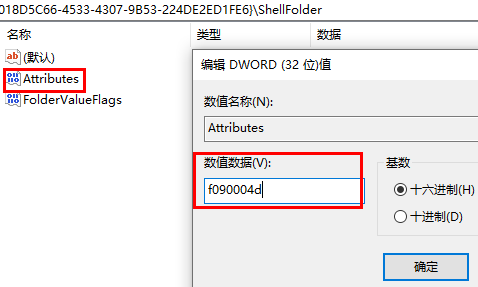
4、右鍵下方的工作欄,選擇選項清單中的"工作管理員"開啟。

5、最後找到"Windows資源管理器",右鍵選擇"重新啟動"就可以了。

以上是Win10怎麼隱藏OneDrive Win10隱藏OneDrive方法的詳細內容。更多資訊請關注PHP中文網其他相關文章!
陳述:
本文內容由網友自願投稿,版權歸原作者所有。本站不承擔相應的法律責任。如發現涉嫌抄襲或侵權的內容,請聯絡admin@php.cn

